软件大小:3.58M
软件语言:简体中文
软件授权:免费软件
软件类别:管理工具
软件等级:
更新时间:2023-12-28
官方网站:
应用平台:Win2003,WinXP,Vista,Win7,Win8
- 软件介绍
- 软件截图
- 相关阅读
- 下载地址
QuickMove 是一个基于规则的文件移动器,它根据您的初始决定学习将文件移动到何处。它还将为那些不属于任何严格类别的文件提供最喜欢的目标文件夹列表。怎样?只需右键单击一个文件并选择快速移动。如果quickmove没有来自以前操作的匹配规则,那么它将打开规则向导,并在移动文件之前帮助您创建规则。下次您为“快速移动”选择此类型的文件时,它将在不提示的情况下应用规则。

【功能特点】
总是将相同类型的文件剪切和粘贴到相同的文件夹中?
总是导航深层文件夹结构来存档相同类型的文件?
希望你只需“右键点击”一个文件,并看到它自动移动的规则学习?
希望您能被提示输入您最喜欢的目标文件夹列表?
快速移动有解决方案!
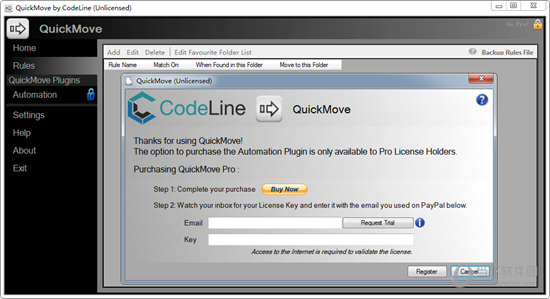
【使用说明】
安装程序已经在资源管理器上下文菜单中注册了“快速移动”和“快速移动…”,因此右键单击任何文件,您将看到规则向导出现,要求您为文件定义规则。
例如,右键单击文件…选择快速移动
选择要匹配的级别。完全匹配意味着只有这个精确的文件名和扩展名才适合这个规则,而对名称或扩展名的匹配将更加通用。如果愿意,还可以使用匹配模式使用熟悉的通配符或更复杂的正则表达式定义匹配条件。请确保测试模式是否与您选择的文件实际匹配,否则此规则下次对类似文件无效,需要进行编辑。
“When Found In”提供了另一个匹配级别,只有在当前单击的源文件夹中才能应用规则,或者如果文件位置不重要且规则应始终应用,则可以使用“any folder”。
“始终…”移动到您选择的目标文件夹,或者如果目标文件夹可以更改,则在移动目标文件夹选项列表之前,选择“显示我最喜欢的目标文件夹列表”以得到提示。
如果文件不是简单地移动到目标文件夹,而是移动到目标文件夹的子文件夹,或者如果需要更复杂的批处理文件过程,请检查子文件夹规则或运行文件,但大多数情况下不需要这样做。
查看覆盖规则以决定如何处理目标文件夹中的现有文件(警告、覆盖、重命名)。
最后,如果您决定编辑或删除此规则,请为其命名,以帮助您稍后在“规则”页上找到它。
单击“确定”,文件将按规则指示移动。
您应该会看到一条气球消息,确认移动…
您可以通过单击气球立即撤消此操作,气球将带您进入“快速移动”主屏幕,在该屏幕上可以执行撤消和许多其他任务,如规则维护。
您已使用QuickMove移动了第一个文件。
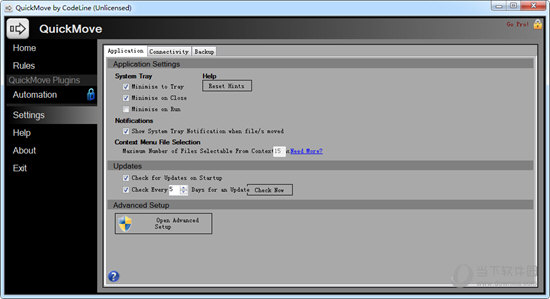
【更新日志】
V3.3(2018年6月20日)
维修放行。
添加:文件权限继承选项。
更新:更新到.NET 4.7.2。








 萌侠挂机(无限盲盒)巴兔iPhone/iPad版
萌侠挂机(无限盲盒)巴兔iPhone/iPad版 新塔防三国-全民塔防(福利版)巴兔安卓折扣版
新塔防三国-全民塔防(福利版)巴兔安卓折扣版 皓月屠龙(超速切割无限刀)巴兔iPhone/iPad版
皓月屠龙(超速切割无限刀)巴兔iPhone/iPad版 异次元主公(SR战姬全免)巴兔iPhone/iPad版
异次元主公(SR战姬全免)巴兔iPhone/iPad版 火柴人归来(送兔年天空套)巴兔安卓版
火柴人归来(送兔年天空套)巴兔安卓版 大战国(魂环打金大乱斗)巴兔安卓版
大战国(魂环打金大乱斗)巴兔安卓版 世界异化之后(感性大嫂在线刷充)巴兔安卓版
世界异化之后(感性大嫂在线刷充)巴兔安卓版 云上城之歌(勇者之城)巴兔安卓折扣版
云上城之歌(勇者之城)巴兔安卓折扣版 武动六界(专属定制高返版)巴兔安卓折扣版
武动六界(专属定制高返版)巴兔安卓折扣版 主公带我飞(打金送10万真充)巴兔安卓版
主公带我飞(打金送10万真充)巴兔安卓版 龙神之光(UR全免刷充)巴兔安卓版
龙神之光(UR全免刷充)巴兔安卓版 风起苍岚(GM狂飙星环赞助)巴兔安卓版
风起苍岚(GM狂飙星环赞助)巴兔安卓版 仙灵修真(GM刷充1元神装)巴兔安卓版
仙灵修真(GM刷充1元神装)巴兔安卓版 绝地枪王(内玩8888高返版)巴兔iPhone/iPad版
绝地枪王(内玩8888高返版)巴兔iPhone/iPad版 火柴人归来(送兔年天空套)巴兔iPhone/iPad版
火柴人归来(送兔年天空套)巴兔iPhone/iPad版 世界异化之后(感性大嫂在线刷充)巴兔iPhone/iPad版
世界异化之后(感性大嫂在线刷充)巴兔iPhone/iPad版 大战国(魂环打金大乱斗)巴兔iPhone/iPad版
大战国(魂环打金大乱斗)巴兔iPhone/iPad版 主公带我飞(打金送10万真充)巴兔iPhone/iPad版
主公带我飞(打金送10万真充)巴兔iPhone/iPad版

























